如何在 Windows 11/10 的后台判断哪个应用程序正在使用互联网
admin
2023-07-31 10:59:38
0次
为什么有人想知道哪个应用程序在后台使用互联网?
在某些情况下,用户的 Internet 连接速度会变慢,这通常是由在后台运行的应用程序引起的。如果用户可以找出哪个应用程序是罪魁祸首,那么很容易决定从那里采取哪些步骤。
如何查看正在使用 Internet 的程序或应用程序?
让我们看看如何检查在 Windows 11/10 中使用互联网的后台运行应用程序。我们建议您继续阅读以下信息以了解您需要的一切。
说到 Windows 11,与之前的 Windows 10 和其他版本相比,情况略有不同。为了解决这个问题,我们首先需要打开任务管理器,但是在没有热键的情况下这样做是不同的,令人惊讶。
- 打开任务管理器
- 选择进程选项卡
- 查看网络列以查看使用数据的应用程序
- 检查每个应用程序使用了多少数据。
那好吧。您需要在这里做的第一件事是启动任务管理器。我们可以通过按Ctrl + Shift + Esc来做到这一点。
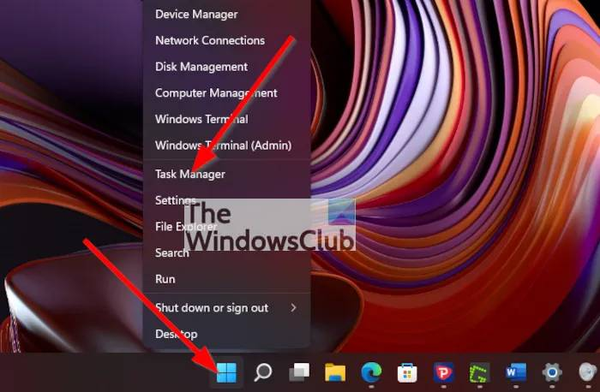
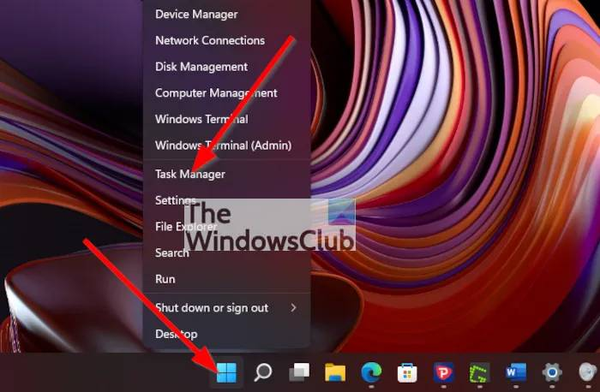
或者,您可以右键单击位于任务栏上的开始菜单按钮,然后从上下文菜单中选择任务管理器将其打开。
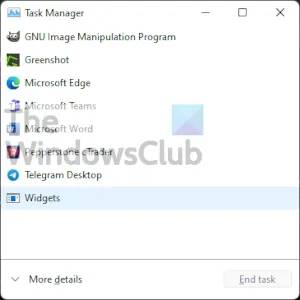
![]()
打开Task Manager 后,您应该立即单击Processes。如果您没有看到该选项,则任务管理器可能正在显示简单模式。只需单击“更多详细信息”即可显示其他功能,完成后单击“流程”。
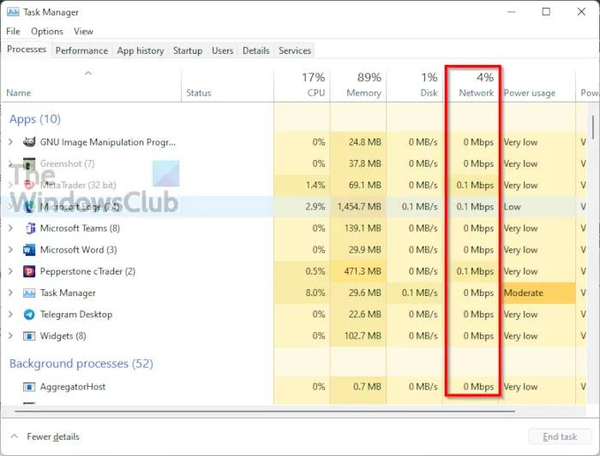
![]()
现在,如果您在任务管理器中向右看,您应该会看到一些详细信息。全部忽略它们并专注于网络。在这里,您应该会看到在您的 Windows 11 机器上运行的所有打开的应用程序的网络使用情况。
如果您想知道自安装以来一个或多个应用程序使用了多少数据,那么任务管理器不是您想要的地方。
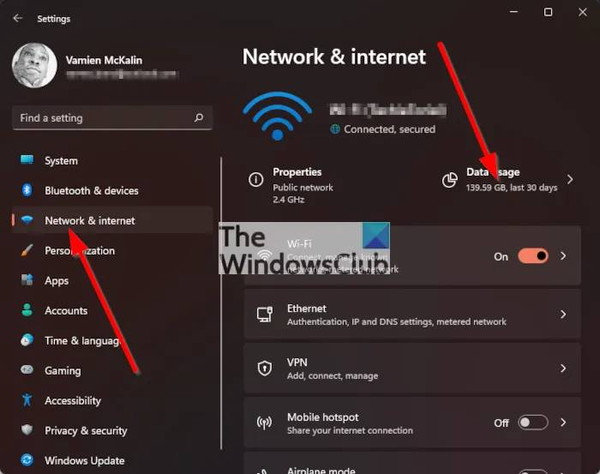
![]()
任务管理器仅显示与应用程序打开并连接到互联网的时间相关的数据。
要检查应用程序的整体数据使用情况,您必须按Windows 键 + I打开设置应用程序,然后通过左窗格查找网络和 Internet并单击它。完成后,请单击Data Usage,然后等待列表加载。
加载后,您应该会看到自安装以来使用最多数据的应用程序列表。
相关内容
热门资讯
Windows 11 和 10...
Windows 11/10 文件夹属性中缺少共享选项卡 – 已修复
1.检查共享选项卡是否可用
右键...
Radmin VPN Wind...
Radmin VPN 是一款免费且用户友好的软件,旨在牢固地连接计算机以创建一个有凝聚力的虚拟专用网...
如何修复 Steam 内容文件...
Steam 内容文件锁定是当您的 Steam 文件无法自行更新时出现的错误。解决此问题的最有效方法之...
事件 ID 7034:如何通过...
点击进入:ChatGPT工具插件导航大全 服务控制管理器 (SCM) 负责管理系统上运行的服务的活动...
在 Windows 11 中打...
什么是链路状态电源管理?
您可以在系统控制面板的电源选项中看到链接状态电源管理。它是 PCI Exp...
Hive OS LOLMine...
目前不清退的交易所推荐:
1、全球第二大交易所OKX欧意
国区邀请链接: https://www.m...
在 iCloud 上关闭“查找...
如果您是 Apple 的长期用户,您肯定会遇到过 Find My 应用程序,它本机安装在 iPhon...
farols1.1.501.0...
faro ls 1.1.501.0(64bit)可以卸载,是一款无需连接外部PC机或笔记本计算机即可...
如何在 iPhone 14 P...
Apple 的 iPhone 14 Pro 是第一款配备 48MP 传感器的 iPhone。所有以前...
balenaEtcher烧录后...
balenaEtcher烧录后u盘或者内存卡无法识别不能使用的解决方法想要恢复原来的方法,使用win...
